Обновление BIOS может показаться задачей сложной и рискованной, но с соблюдением нескольких основных правил можно успешно выполнить это процедуру даже для начинающих пользователей. В этой пошаговой инструкции мы рассмотрим, как безопасно обновить BIOS на компьютере.
1. Проверьте версию BIOS: Прежде чем выполнять обновление BIOS, вам следует узнать текущую версию. Для этого можно воспользоваться утилитой, предоставляемой производителем вашего компьютера или материнской платы. Запишите номер версии, так как он понадобится вам на следующем шаге.
2. Скачайте обновление BIOS: После того, как вы узнали текущую версию BIOS, посетите веб-сайт производителя своего компьютера или материнской платы, найдите раздел поддержки и загрузок, и скачайте последнюю версию обновления BIOS. Убедитесь, что выбранная версия соответствует вашему оборудованию.
3. Создайте загрузочное устройство: Во многих случаях обновление BIOS требует специального загрузочного устройства, такого как флеш-накопитель или CD/DVD диск. Проверьте инструкции производителя и создайте необходимое загрузочное устройство.
4. Подготовьте компьютер: Перед обновлением BIOS рекомендуется сохранить все важные файлы и создать резервные копии. Выключите компьютер и отсоедините все внешние устройства. Убедитесь, что ваш компьютер подключен к источнику питания.
5. Обновите BIOS: Вставьте загрузочное устройство, содержащее обновление BIOS, в компьютер и загрузите его. Следуйте инструкциям на экране и выберите опцию обновления BIOS. Процесс обновления может занять некоторое время, поэтому не отключайте компьютер и не перезагружайте его.
6. Проверьте обновление: После завершения процесса обновления BIOS, перезагрузите компьютер и зайдите в BIOS-меню, нажав определенную клавишу при его запуске. Проверьте, что версия BIOS изменилась на ту, которую вы скачали. Если все прошло успешно, значит, вы успешно обновили BIOS на вашем компьютере!
Обновление BIOS может повысить производительность вашего компьютера и обеспечить совместимость с новым оборудованием и программным обеспечением. Однако важно следовать инструкциям производителя и быть осторожными при выполнении данной операции.
Важность обновления BIOS
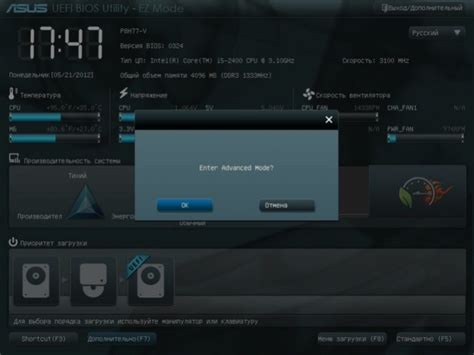
Важность обновления BIOS заключается в следующем:
- Повышение совместимости: Обновление BIOS может обеспечить совместимость компьютера с новым оборудованием, таким как процессоры, оперативная память и другие компоненты. Это позволяет улучшить производительность системы и использовать последние технологические достижения.
- Устранение ошибок и уязвимостей: В новых версиях BIOS разработчики исправляют ошибки, уязвимости и недочеты, обнаруженные в предыдущих версиях. Обновление BIOS помогает улучшить стабильность системы, защитить ее от вредоносного программного обеспечения и повысить защиту данных.
- Улучшение работы и функциональности: Обновление BIOS может добавить новые функции, режимы работы и настройки, что позволяет получить больше возможностей и функциональности от компьютера.
- Оптимизация энергопотребления и системных ресурсов: Обновление BIOS может оказать положительное влияние на энергопотребление компьютера, улучшая его энергоэффективность и продлевая время автономной работы устройства.
Необходимо отметить, что обновление BIOS требует аккуратного подхода, поскольку неправильно выполненное обновление может привести к проблемам со стабильностью и работой компьютера. Перед обновлением BIOS рекомендуется ознакомиться с инструкциями, предоставленными производителем материнской платы или компьютера, и следовать им строго. Также рекомендуется создать резервную копию важных данных перед обновлением BIOS.
Зачем нужно обновлять BIOS на компьютере

Обновление BIOS может быть полезным по нескольким причинам:
- Улучшение совместимости с аппаратным обеспечением: При обновлении BIOS производитель может добавить поддержку нового оборудования или решить проблемы, связанные с несовместимостью текущего оборудования.
- Устранение ошибок и улучшение стабильности: Производитель может выпустить обновление BIOS, чтобы исправить известные ошибки или проблемы с работой системы. Это может повысить стабильность работы компьютера.
- Улучшение производительности: Обновление BIOS может привести к улучшению производительности компьютера, так как производитель может оптимизировать код BIOS и добавить новые функции, которые могут улучшить работу системы.
- Улучшение безопасности: Обновление BIOS может быть важным для обеспечения безопасности вашей системы. Производитель может выпустить обновление BIOS для исправления уязвимостей или добавления новых функций безопасности.
Обновление BIOS необходимо проводить с осторожностью, так как неправильное обновление может привести к проблемам с компьютером. Поэтому перед тем, как обновить BIOS, рекомендуется ознакомиться с инструкцией от производителя и иметь резервную копию текущей версии BIOS. Если вы не уверены в своих знаниях и навыках, лучше обратиться за помощью к специалисту.
Подготовка к обновлению BIOS
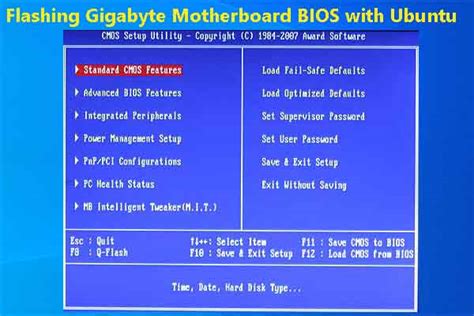
Перед тем, как приступить к обновлению BIOS, необходимо выполнить несколько важных шагов для обеспечения безопасности и успешности процесса.
1. Создайте резервную копию важных данных
Перед обновлением BIOS рекомендуется сделать резервную копию всех важных данных, хранящихся на компьютере. Это предосторожность на случай, если что-то пойдет не так во время процесса обновления.
2. Установите надежное источник питания
Убедитесь, что ваш компьютер подключен к надежному источнику питания, чтобы избежать возможных проблем, связанных с отключением питания во время обновления.
3. Зарядите аккумулятор (для ноутбуков)
Если вы обновляете BIOS на ноутбуке, рекомендуется зарядить аккумулятор до полной емкости или подключить устройство к электрической сети, чтобы не допустить выключения компьютера из-за недостатка заряда.
4. Выясните модель материнской платы и версию BIOS
Перед обновлением BIOS необходимо узнать модель вашей материнской платы и текущую версию BIOS. Эта информация поможет вам найти и загрузить правильное обновление BIOS с официального веб-сайта производителя.
5. Загрузите необходимое обновление BIOS
После определения модели материнской платы и версии BIOS, найдите на официальном веб-сайте производителя последнюю версию обновления BIOS, доступную для вашей модели материнской платы. Убедитесь, что вы загружаете версию, соответствующую вашей операционной системе.
6. Подготовьте USB-накопитель
Обновление BIOS обычно требует использования USB-накопителя для загрузки обновления на компьютер. Убедитесь, что у вас есть достаточно свободного пространства на USB-накопителе и он подготовлен к использованию в соответствии с инструкциями производителя.
7. Прочитайте инструкции производителя
Прежде чем приступить к обновлению BIOS, внимательно прочитайте и следуйте инструкциям, предоставленным производителем. Каждая модель материнской платы может иметь свои особенности и требования к процессу обновления BIOS.
8. Отключите антивирусное программное обеспечение
Для предотвращения потенциальных проблем советуется временно отключить антивирусное программное обеспечение на своем компьютере перед началом обновления BIOS. Это поможет избежать блокировки или удаления файлов обновления.
9. Запишите текущие настройки BIOS
Перед обновлением BIOS рекомендуется записать текущие настройки BIOS, чтобы в дальнейшем можно было восстановить их, если что-то пойдет не так во время процесса обновления.
10. Будьте внимательны и осторожны
Во время обновления BIOS важно быть внимательным и осторожным. Следуйте инструкциям производителя, не прерывайте процесс и не выключайте компьютер. Даже небольшая ошибка или нарушение процесса обновления BIOS может привести к серьезным проблемам, вплоть до неработоспособности компьютера. Если у вас есть сомнения или неуверенность, лучше обратиться за помощью к опытным специалистам.
Последовательность действий при обновлении BIOS
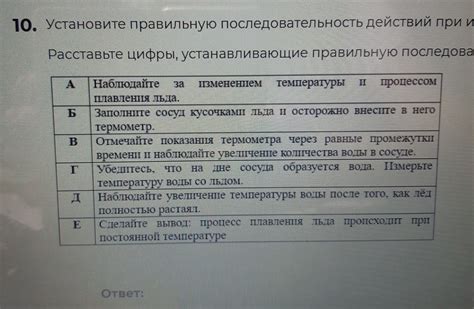
1. Подготовка
Перед началом обновления BIOS необходимо убедиться, что у вас есть все необходимые материалы и инструменты. Загрузите последнюю версию обновления BIOS с сайта производителя вашей материнской платы. Также убедитесь, что у вас есть рабочее подключение к интернету, запасной источник питания (не менее 20% от общей емкости аккумулятора ноутбука или работающий источник питания для настольных компьютеров) и достаточно времени для обновления.
2. Создание резервной копии данных
Перед обновлением BIOS рекомендуется создать резервную копию всех важных данных на вашем компьютере. В случае каких-либо проблем или неудачного обновления BIOS, вы сможете восстановить данные с резервной копии.
3. Выключение антивирусного программного обеспечения
Для успешного обновления BIOS необходимо временно отключить антивирусное программное обеспечение. При обновлении BIOS, некоторые антивирусные программы могут распознать операцию как потенциально вредоносную и заблокировать её.
4. Запуск программы обновления BIOS
Запустите программу обновления BIOS, которую вы скачали с сайта производителя материнской платы. Убедитесь, что выбрана правильная модель и версия BIOS для вашей материнской платы.
5. Создание резервной копии текущего BIOS
Перед обновлением BIOS следует создать резервную копию вашего текущего BIOS для того случая, если что-то пойдет не так. Эта копия позволит вам восстановить предыдущую версию BIOS, если обновление окажется неудачным.
6. Обновление BIOS
Запустите процесс обновления BIOS. Внимательно прочитайте все инструкции и следуйте им. Не отключайте компьютер и не перезагружайте его во время обновления BIOS! Это может привести к повреждению материнской платы и неработоспособности компьютера.
7. Проверка успешного обновления BIOS
После завершения обновления BIOS, перезагрузите компьютер и войдите в BIOS-утилиту. Проверьте, что новая версия BIOS успешно установлена.
8. Восстановление резервной копии данных
Если обновление BIOS прошло успешно и новая версия BIOS работает без проблем, вы можете восстановить все важные данные с резервной копии.
При выполнении этих действий вы повышаете шансы на успешное обновление BIOS и минимизируете риск потери данных или повреждения компьютера. Если вы не уверены в своих навыках или опыте, лучше обратиться к профессионалам или провести обновление в условиях сервисного центра.